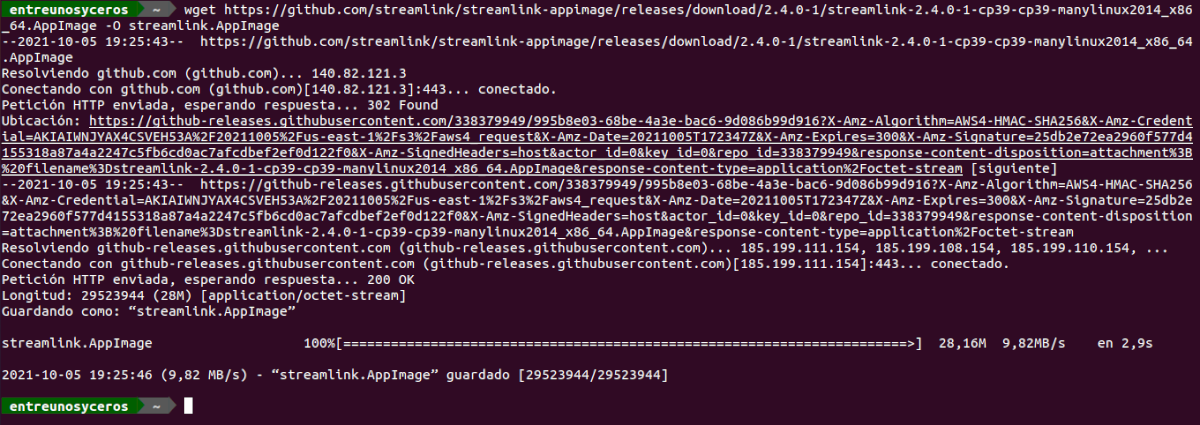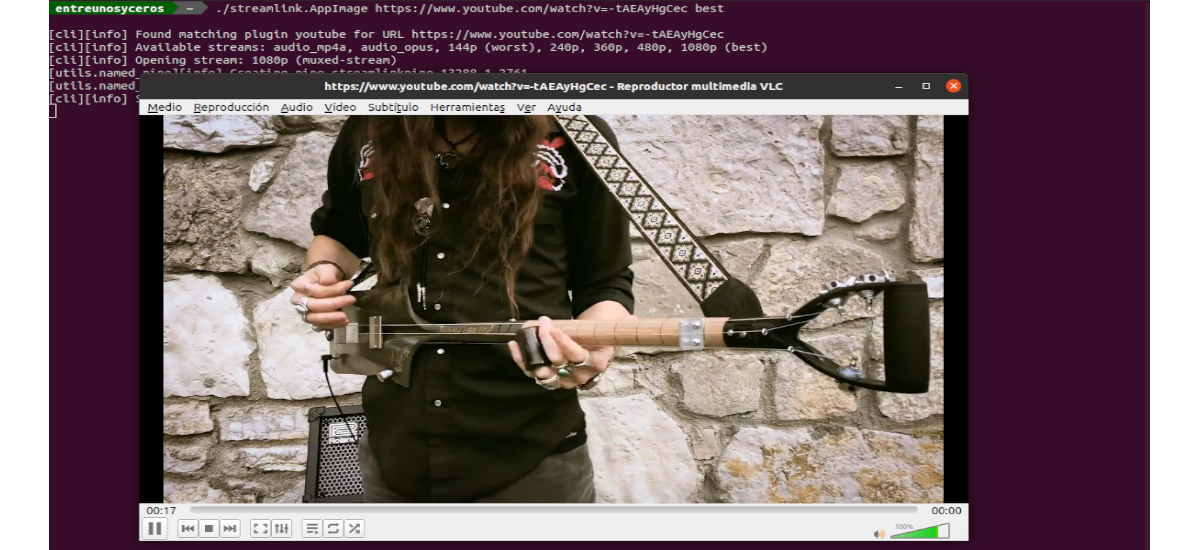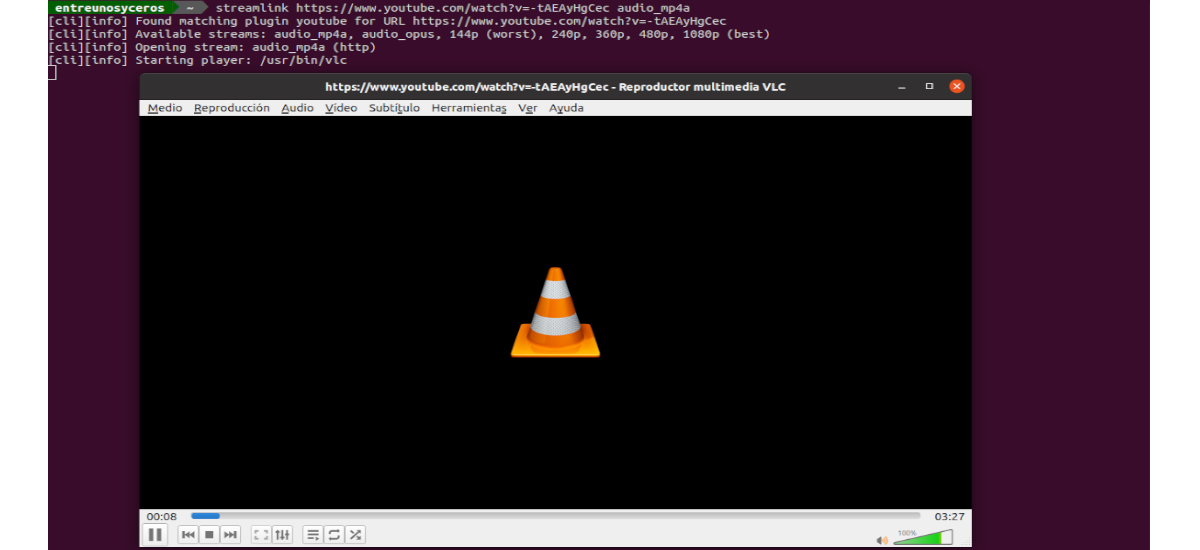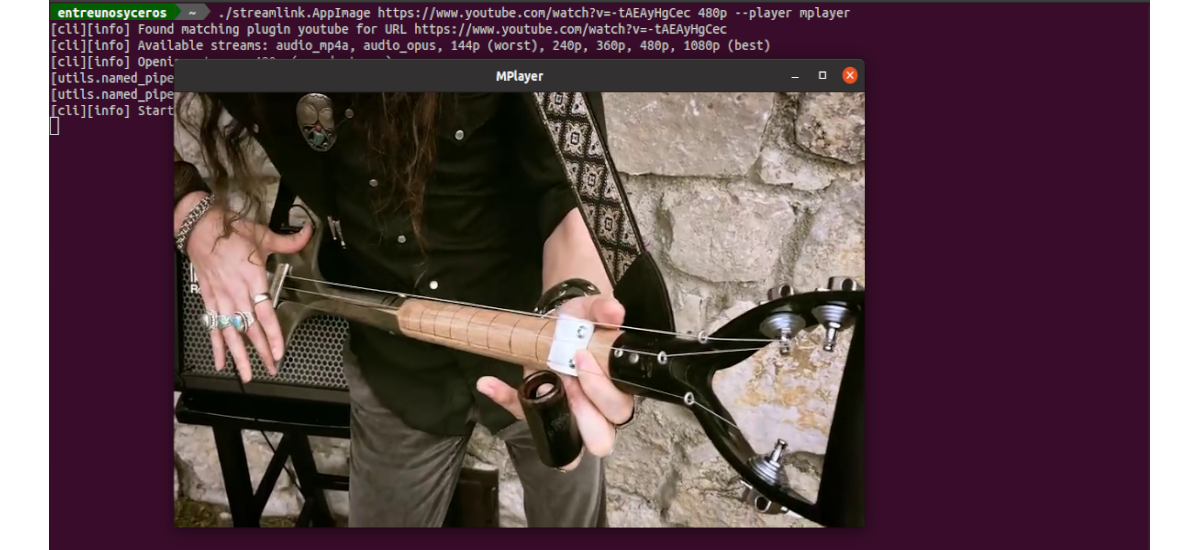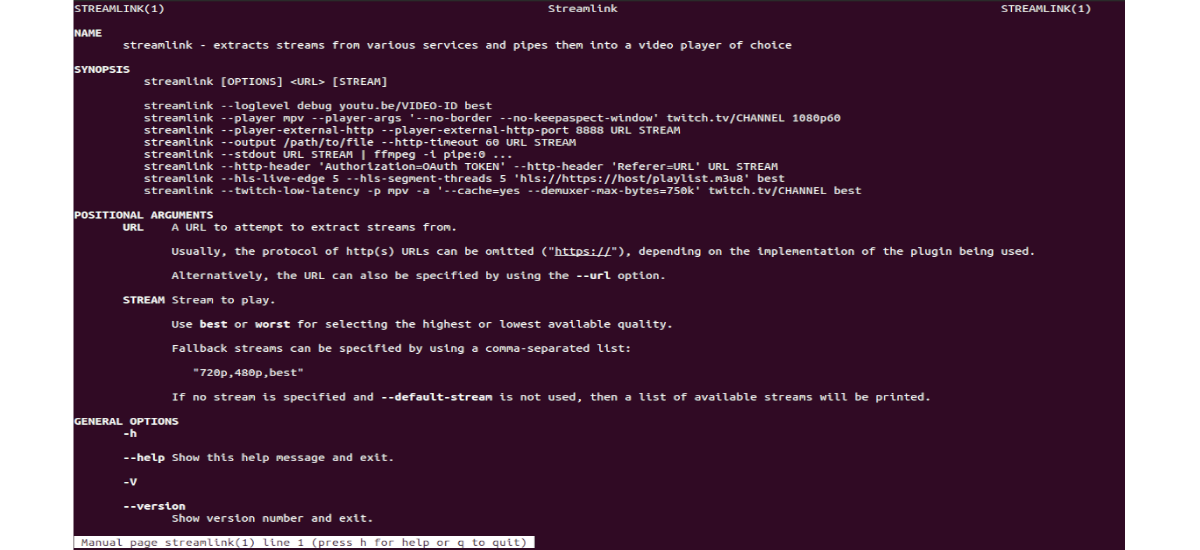ในบทความถัดไปเราจะไปดู Streamlink นี่คือ ยูทิลิตี้บรรทัดคำสั่งที่ช่วยให้เราสามารถส่งสัญญาณวิดีโอจากบริการต่าง ๆ ไปยังเครื่องเล่นวิดีโอซึ่งเราจะต้องติดตั้งบนคอมพิวเตอร์ของเราก่อน วัตถุประสงค์หลักของแอปพลิเคชันนี้คือเพื่อหลีกเลี่ยงเว็บไซต์ที่ไม่ได้รับการปรับให้เหมาะสม ในขณะที่อนุญาตให้ผู้ใช้เพลิดเพลินกับเนื้อหาที่ส่ง
Streamlink เป็น โปรแกรมโอเพ่นซอร์สที่เขียนด้วยภาษา Python. โปรแกรมนี้ถูกแยกจาก LiveStreamer ซึ่งไม่ได้รับการดูแลอีกต่อไป เป็นซอฟต์แวร์ที่เข้ากันได้กับ GNU / Linux, Windows และ Mac OS X เพื่อนร่วมงานพูดถึงโปรแกรมนี้แล้วใน บล็อกนี้ เมื่อไม่นานมานี้ แต่ตอนนี้เราจะเห็นอีกสองสามวิธีในการติดตั้งโปรแกรมนี้ใน Ubuntu
Streamlink เป็นยูทิลิตี้ส่งผ่านบรรทัดคำสั่งที่จะช่วยให้เรา ดูสตรีมวิดีโอออนไลน์บนเครื่องเล่นสื่อยอดนิยมเช่น VLC, MPlayer, MPlayer2, MPC-HC, mpv, Daum Pot Player, QuickTime และ OMXPlayer เป็นต้น.
วันนี้ซอฟต์แวร์นี้รองรับบริการสตรีมวิดีโอสดเช่น YouTube, Dailymotion, Livestream, Twitch, UStream และอื่นๆ เนื่องจากแอปพลิเคชันนี้ใช้ระบบของส่วนเสริมที่ช่วยให้คุณสามารถเพิ่มบริการใหม่ได้อย่างง่ายดาย. คุณสามารถดูรายการอุปกรณ์เสริมที่มีอยู่ในรายการต่อไปนี้ ลิงค์.
สิ่งสำคัญคือต้องใส่ใจ Streamlink จะไม่เล่นวิดีโอสตรีมหากไม่มีเครื่องเล่นสื่อในระบบ. ดังนั้นจึงจำเป็นต้องตรวจสอบให้แน่ใจว่าคุณได้ติดตั้งเครื่องเล่นในระบบของเราก่อนที่จะใช้โปรแกรมนี้
ติดตั้ง Streamlink บน Ubuntu
ผ่าน PIP
เนื่องจาก Streamlink เขียนโดยใช้ Python สามารถติดตั้งได้โดยใช้ตัวจัดการแพ็คเกจ จุดเล็ก ๆ. หากคอมพิวเตอร์ของคุณไม่มีเครื่องมือนี้ คุณสามารถติดตั้งโดยใช้เทอร์มินัล (Ctrl + Alt + T):
sudo apt install python3-pip
เมื่อคุณได้ติดตั้ง Pip บนคอมพิวเตอร์ของคุณแล้ว คุณสามารถ เรียกใช้คำสั่งต่อไปนี้เพื่อติดตั้ง Streamlink:
sudo pip3 install streamlink
เป็น AppImage
คุณยังสามารถเพลิดเพลินกับแอปพลิเคชันนี้โดยใช้ไฟล์ AppImage ที่เกี่ยวข้อง สามารถดาวน์โหลดได้จาก หน้าเผยแพร่ โดยใช้เว็บเบราว์เซอร์หรือโดยการเปิดเทอร์มินัล (Ctrl + Alt + T) และใช้ wget ดังต่อไปนี้:
wget https://github.com/streamlink/streamlink-appimage/releases/download/2.4.0-1/streamlink-2.4.0-1-cp39-cp39-manylinux2014_x86_64.AppImage -O streamlink.AppImage
เมื่อเราดาวน์โหลดไฟล์ AppImage แล้ว มีเพียง ทำให้สามารถใช้งานได้ ด้วยคำสั่ง:
chmod +x streamlink.AppImage
ณ จุดนี้เราทำได้ เปิดโปรแกรม โดยดับเบิลคลิกที่ไฟล์หรือพิมพ์คำสั่งในเทอร์มินัล (Ctrl + Alt + T)
./streamlink.AppImage
ดูโปรแกรมอย่างรวดเร็ว
ดังที่ได้กล่าวไว้ข้างต้น นี่คือแอปพลิเคชันสำหรับบรรทัดคำสั่ง การใช้งาน Streamlink ทั่วไป มันจะเป็นดังนี้:
streamlink [OPCIONES] <URL> [CALIDAD]
URL ระบุ URL ของการสตรีมวิดีโอออนไลน์. อาจเป็นลิงก์วิดีโอจากเว็บไซต์ที่รองรับ คุณภาพบ่งบอกถึงคุณภาพของวิดีโอ. ใช้ได้'ดีที่สุด'หรือ'แย่ที่สุด'เพื่อให้ได้คุณภาพสูงสุดหรือต่ำสุดที่มีอยู่ นอกจากนี้ เรายังมีความเป็นไปได้ที่จะระบุรายการความละเอียดที่คั่นด้วยเครื่องหมายจุลภาค ซึ่งจะเป็นดังนี้:
"720p,480p,best"
หากไม่มีการระบุลำดับและไม่ได้ใช้ –Default-สตรีม, โปรแกรมจะพิมพ์รายการเกรดที่มีอยู่.
เล่นวิดีโอ
Streamlink จะเล่นวิดีโอสตรีมในเครื่องเล่นวิดีโอเริ่มต้นของเรา.
./streamlink.AppImage https://www.youtube.com/watch?v=-tAEAyHgCec best
เมื่อคุณเรียกใช้คำสั่งนี้ Streamlink แยกสตรีมวิดีโอออนไลน์จาก url ที่ระบุและกำหนดเส้นทางไปยังเครื่องเล่นวิดีโอเริ่มต้น (ซึ่งในกรณีของฉันคือ VLC)หรือที่เราระบุด้วยคุณภาพที่ดีที่สุด
รายการสตรีมที่มีอยู่
หากต้องการดูรายการสตรีมวิดีโอที่มีอยู่ สิ่งที่คุณต้องทำคือ ไม่ระบุค่า QUALITY (แย่ที่สุดหรือดีที่สุด).
เล่นเสียงเท่านั้น
หากคุณสนใจที่จะสามารถฟังเฉพาะเสียง ในตอนท้ายของคำสั่งคุณต้องเพิ่ม "เสียง_mp4a"หรือ"audio_webm" แทน "ดีที่สุด":
streamlink https://www.youtube.com/watch?v=-tAEAyHgCec audio_mp4a
เลือกผู้เล่นที่จะใช้
หากคุณต้องการเล่นวิดีโอสตรีมด้วยเครื่องเล่นอื่นที่ไม่ใช่เครื่องเล่นเริ่มต้น จำเป็นต้องระบุด้วยตัวเลือกเท่านั้น –ผู้เล่น ตามด้วยชื่อผู้เล่น:
streamlink https://www.youtube.com/watch?v=-tAEAyHgCec 480p --player mplayer
คำสั่งนี้จะเล่นสตรีมวิดีโอที่กำหนดในคุณภาพ 480p โดยใช้ Mplayer เพื่อเล่น
ดูบริการอื่นๆ
โปรแกรมนี้ยังสามารถใช้กับบริการสตรีมมิ่งออนไลน์อื่น ๆ ผ่านปลั๊กอินได้อีกด้วย รายการปลั๊กอินทั้งหมดที่มีอยู่ในปัจจุบันสามารถพบได้ใน เว็บไซต์โครงการ.
นอกจากนี้เราสามารถ รายการปลั๊กอิน ใช้คำสั่ง:
streamlink --plugins
ช่วย
ผู้ใช้ที่ต้องการสามารถ รับข้อมูลเพิ่มเติมเกี่ยวกับการใช้โปรแกรมนี้ สามารถปรึกษาหน้าคน:
man streamlink
หรือโดยการพิมพ์ในเทอร์มินัล:
streamlink --help
นอกจากนี้ ผู้ใช้ยังสามารถ เรียนรู้เพิ่มเติมเกี่ยวกับวิธีการทำงานกับโปรแกรมนี้โดยใช้ เกี่ยวกับการสอน นำเสนอบนเว็บไซต์ของโครงการหรือบน .ของคุณ ที่เก็บ GitHub.